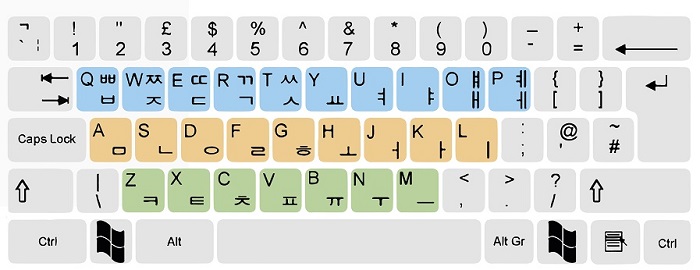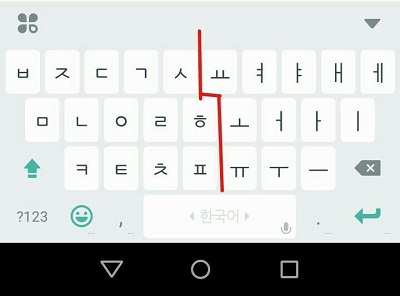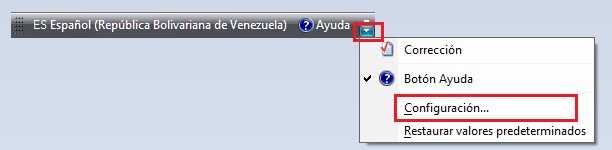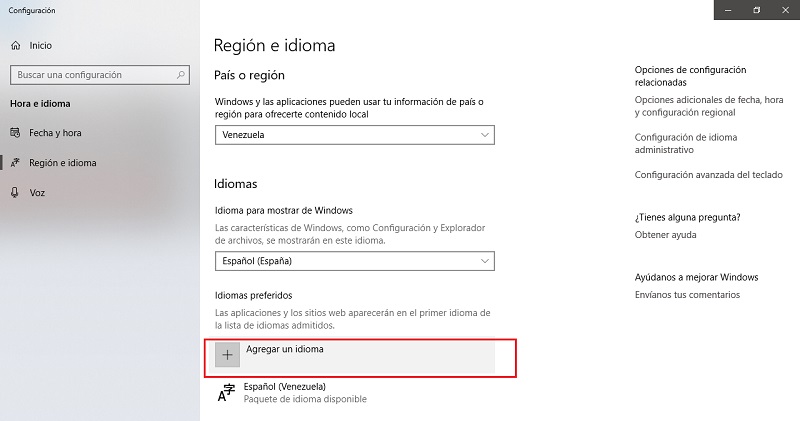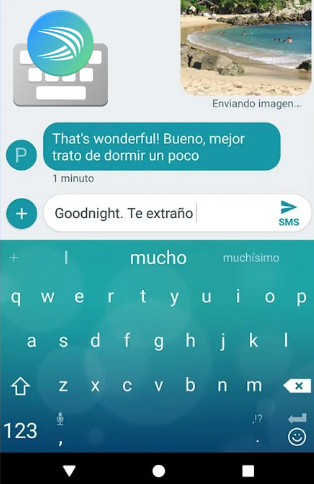-
1
Open the Windows search bar. You can usually do this by clicking the circle or magnifying glass at the bottom-left corner of the screen.
-
2
Type region & language. A list of matching search results will appear.
Advertisement
-
3
Click Region & language settings.
-
4
Click + Add a language. It’s under the “Languages” header in the right panel. A list of languages will appear.
-
5
Click the Korean language. This returns you to the previous screen. Korean now appears in the language list.
-
6
Click the Korean language and select Options.
-
7
Click Download. This installs the language pack. You’ll be prompted to restart your computer once its installed.
-
8
Click Restart the machine to complete the installation. The computer will shut down and restart. Continue to the next step once you’ve returned to the desktop.
-
9
Press and hold the Windows ⊞ Win key and the spacebar. A list of installed languages will appear.
-
10
Select the Korean language. To do this, continue holding the Windows key and press the spacebar until the language is selected.
-
11
Click the A. It’s at the bottom-right corner of the screen. This switches the keyboard to Hangul (한글).
Advertisement
-
1
Click the
menu. It’s at the top-left corner of the screen.
-
2
Click System Preferences….
-
3
Click International. It’s the blue flag with a white map inside.
-
4
Click the Input Menu tab. It’s at the top of the window. A list of language inputs will appear.
-
5
Scroll down and check the box next to “Hangul.” You’ll see several options beneath it.
-
6
Check the box next to “2-Set Korean.” You won’t need to select the other options to type in Korean.[1]
-
7
Switch to the Korean keyboard/input. When you’re ready to start typing, click your country’s flag icon at the top-right corner of the screen, then select 2-Set Korean.
Advertisement
-
1
Open the command Line. It is needed to install the ibus-hangul package. On most Linux platforms, the icon of the command line is a black screen icon, labeled Terminal.
-
2
Install the ibus-hangul package. This is done from the package manager, which is apt on Debian and Ubuntu, and yum on some other platforms. On Ubuntu or Debian, type sudo apt-get install ibus-hangul. This will install the package and the necessary dependencies. Type Y (for «Yes») when it asks you whether you want to proceed.
-
3
Run im-config. Type im-config into the command line. On the window that opens, always click OK and click Yes when it asks you «Do you explicitly select the user configuration?». This will configure the computer to actually notice that you have a new input method.
-
4
Restart the computer. For whatever reason, it won’t notice the change if you don’t.
-
5
Open the (system) settings (usually has a picture of a gear or wrench or some other tools) and go to the section where you can select input sources. Depending on the platform, it is called something like Text Entry, Language & Input or just Input Sources.
- On some Linux configurations, you need to open «IBus Parameters» instead of your system’s usual settings. Check your menus to see if you have «IBus Parameters» on your system. If you opened the system settings and don’t see the Hangul input source in the next step, that also means that you should open the IBus settings instead.
-
6
Add the Hangul input source. To do this, click on the + symbol or Add under the list of input sources. A new window which shows all possible input sources will appear. Search for «Korean». Select the Korean (Hangul) option, which was not there before you installed the ibus-hangul package, and add it.
-
7
Remember to activate «Hangul mode». When you switch to the Korean keyboard and type something, you will first see Latin letters. To actually type in Hangul, click on the input source selection menu (which you used to switch to the Korean keyboard) and click on Hangul Mode. Now, you can type in Hangul.
Advertisement
Ask a Question
200 characters left
Include your email address to get a message when this question is answered.
Submit
Advertisement
Thanks for submitting a tip for review!
About This Article
Thanks to all authors for creating a page that has been read 30,866 times.
Is this article up to date?
-
1
Open the Windows search bar. You can usually do this by clicking the circle or magnifying glass at the bottom-left corner of the screen.
-
2
Type region & language. A list of matching search results will appear.
Advertisement
-
3
Click Region & language settings.
-
4
Click + Add a language. It’s under the “Languages” header in the right panel. A list of languages will appear.
-
5
Click the Korean language. This returns you to the previous screen. Korean now appears in the language list.
-
6
Click the Korean language and select Options.
-
7
Click Download. This installs the language pack. You’ll be prompted to restart your computer once its installed.
-
8
Click Restart the machine to complete the installation. The computer will shut down and restart. Continue to the next step once you’ve returned to the desktop.
-
9
Press and hold the Windows ⊞ Win key and the spacebar. A list of installed languages will appear.
-
10
Select the Korean language. To do this, continue holding the Windows key and press the spacebar until the language is selected.
-
11
Click the A. It’s at the bottom-right corner of the screen. This switches the keyboard to Hangul (한글).
Advertisement
-
1
Click the
menu. It’s at the top-left corner of the screen.
-
2
Click System Preferences….
-
3
Click International. It’s the blue flag with a white map inside.
-
4
Click the Input Menu tab. It’s at the top of the window. A list of language inputs will appear.
-
5
Scroll down and check the box next to “Hangul.” You’ll see several options beneath it.
-
6
Check the box next to “2-Set Korean.” You won’t need to select the other options to type in Korean.[1]
-
7
Switch to the Korean keyboard/input. When you’re ready to start typing, click your country’s flag icon at the top-right corner of the screen, then select 2-Set Korean.
Advertisement
-
1
Open the command Line. It is needed to install the ibus-hangul package. On most Linux platforms, the icon of the command line is a black screen icon, labeled Terminal.
-
2
Install the ibus-hangul package. This is done from the package manager, which is apt on Debian and Ubuntu, and yum on some other platforms. On Ubuntu or Debian, type sudo apt-get install ibus-hangul. This will install the package and the necessary dependencies. Type Y (for «Yes») when it asks you whether you want to proceed.
-
3
Run im-config. Type im-config into the command line. On the window that opens, always click OK and click Yes when it asks you «Do you explicitly select the user configuration?». This will configure the computer to actually notice that you have a new input method.
-
4
Restart the computer. For whatever reason, it won’t notice the change if you don’t.
-
5
Open the (system) settings (usually has a picture of a gear or wrench or some other tools) and go to the section where you can select input sources. Depending on the platform, it is called something like Text Entry, Language & Input or just Input Sources.
- On some Linux configurations, you need to open «IBus Parameters» instead of your system’s usual settings. Check your menus to see if you have «IBus Parameters» on your system. If you opened the system settings and don’t see the Hangul input source in the next step, that also means that you should open the IBus settings instead.
-
6
Add the Hangul input source. To do this, click on the + symbol or Add under the list of input sources. A new window which shows all possible input sources will appear. Search for «Korean». Select the Korean (Hangul) option, which was not there before you installed the ibus-hangul package, and add it.
-
7
Remember to activate «Hangul mode». When you switch to the Korean keyboard and type something, you will first see Latin letters. To actually type in Hangul, click on the input source selection menu (which you used to switch to the Korean keyboard) and click on Hangul Mode. Now, you can type in Hangul.
Advertisement
Ask a Question
200 characters left
Include your email address to get a message when this question is answered.
Submit
Advertisement
Thanks for submitting a tip for review!
About This Article
Thanks to all authors for creating a page that has been read 30,866 times.
Is this article up to date?
В настоящее время, помимо английского, корейский и японский также являются одними из самых популярных современных языков программирования. Поэтому необходимость выучить иностранный язык на компьютере имеет важное значение. Ранее сетевой администратор инструктировал, как установить японскую клавиатуру для Windows с помощью инструмента ввода Google Japanes.
В следующей статье мы продолжим объяснять вам, как установить виртуальную корейскую клавиатуру для Windows. Виртуальная корейская клавиатура находится в наборе инструментов ввода данных Microsoft IME, доступном в версиях операционной системы Windows. В следующей статье мы сделаем то же самое с операционными системами Windows 8 и Windows 7.
Шаг 1:
Прежде всего, мы заходим в Панель управления на компьютере и нажимаем «Часы», «Язык» и «Регион».
Шаг 2:
Продолжая, нажимаем на Langugae.
Рядом с интерфейсом нажимаем Добавить язык, чтобы добавить языковую клавиатуру на компьютер.
Шаг 3:
В интерфейсе «Добавить язык» мы найдем корейский язык и нажмем «Добавить».
Вскоре пользователи увидят, что корейский язык клавиатуры средств ввода Microsoft IME появится в списке языков клавиатуры для Windows.
Шаг 4:
Теперь вернитесь к интерфейсу на экране и щелкните значок языковой панели под панелью задач, чтобы изменить язык клавиатуры на корейский Microsoft IME.
Шаг 5:
Чтобы познакомиться с раскладкой корейской клавиатуры в Windows, давайте взглянем на виртуальную экранную клавиатуру. Введите ключевое слово Экранной клавиатуры в строку поиска, чтобы открыть ее.
Пользователи могут положиться на это, чтобы легко набирать корейскую клавиатуру на компьютере.
Шаг 6:
Теперь откройте инструмент редактирования на вашем компьютере, затем посмотрите на панель задач, чтобы переключиться в режим набора текста на корейском языке. Нажмите EN> выберите Korean, продолжайте щелкать правой кнопкой мыши букву A, чтобы выбрать Hanja Convert.
После выбора буквы A она станет значком, как показано ниже.
Пожалуйста, введите корейский контент, который мы хотим ввести. Лучше всего включить экранную клавиатуру параллельно с виртуальной клавиатурой, чтобы постепенно научиться печатать на корейской клавиатуре на компьютере.
В случае, если пользователь хочет вернуться на английский язык, нам просто нужно отметить значок корейского языка на панели задач, чтобы переключиться на значок с буквой A.
Выше показано, как настроить корейскую клавиатуру для компьютера с Windows 10. Установить корейскую виртуальную клавиатуру также очень просто, и вы можете переключаться между языками клавиатуры на компьютере с помощью выражения. Значок языка на панели задач в порядке.
См. Следующие статьи:
-
Обзор нескольких способов открыть виртуальную клавиатуру в Windows XP / 7/8 / 8.1 / 10
- Как набирать вьетнамский язык в Windows 10
- Инструкция по набору французского на компьютере с Unikey
Как изменить клавиатуру на корейскую?
На вкладке «Клавиатуры и языки» нажмите «Сменить клавиатуру»> «Добавить»> «Корейский». 4. Разверните вариант «Корейский», а затем — «Клавиатура». Выберите раскладку клавиатуры, помеченную как «Корейская». Вы можете игнорировать другие раскладки клавиатуры. Нажмите «ОК», а затем «Применить».
Вот шаги, которые я использовал:
- Сначала выберите: Пуск> Панель управления> Часы, язык и регион> Сменить клавиатуру или методы ввода> Сменить клавиатуру. …
- В появившемся окне нажмите кнопку «Добавить…».
- Затем прокрутите вниз до раздела «Корейский (Корея)» и извлеките его. …
- НЕ ПОСТАВЛЯЙТЕ КОНТРОЛЬНУЮ ЗАМЕТКУ НА ПРОВЕРКУ «КОРЕЙСКИЙ».
Как изменить клавиатуру с английского на корейский?
Откройте панель управления. Выбирать «Часы, Язык и регион ». В категории «Регион и язык» нажмите «Сменить клавиатуру или другие методы ввода»; Появится диалоговое окно «Регион и язык». На вкладке «Клавиатуры и языки» нажмите «Сменить клавиатуру».
Как установить корейский язык в Windows 10?
Как добавить корейскую клавиатуру в Windows 10
- Щелкните значок увеличительного стекла или окно поиска в левой части панели задач. …
- Введите «добавить язык» в поле поиска. …
- На вкладке «Регион и язык» нажмите + Добавить язык.
Как набирать текст на корейском в Chrome?
Установите языки клавиатуры
- В правом нижнем углу выберите время.
- Выберите Настройки.
- На левой панели выберите Дополнительно. …
- В разделе «Языки и ввод» выберите «Входы».
- В разделе «Методы ввода» выберите Добавить методы ввода.
- Выберите языки клавиатуры, которые вы хотите использовать. …
- «Включено» отображается под текущей клавиатурой.
Почему отключен IME?
Индикатор ввода — важный фактор, который может привести к отключению IME. Если он выключен, вы не сможете изменить язык ввода или раскладку клавиатуры.. Итак, если сенсорная клавиатура уже была включена раньше или ее включение не помогает решить проблему, вам следует подумать о проверке индикатора ввода в настройках.
Как я могу печатать на корейском в Windows 7?
Больше видео на YouTube
- Шаг 1. Перейдите в панель управления и нажмите «Часы, язык и регион».
- Шаг 2. Нажмите «Изменить клавиатуры или другие методы ввода».
- Шаг 3: Нажмите «Изменить клавиатуру».
- Шаг 4. Добавьте язык — нажмите «Добавить».
- Шаг 5: вы собираетесь увидеть список языков. …
- Шаг 6: вы увидите добавленный корейский язык.
Как загрузить клавиатуру хангыль?
Android 10
- Зайдите в Настройки в меню приложений.
- Прокрутите вниз до Общего управления и выберите Язык и ввод.
- В разделе «Язык и ввод» перейдите на Экранную клавиатуру. Легкие способы найти стажировку в Сеуле для иностранцев.
Как изменить настройки клавиатуры?
Как сменить клавиатуру
- Откройте Настройки на вашем телефоне.
- Прокрутите вниз и нажмите Система.
- Нажмите «Языки и ввод». …
- Коснитесь Виртуальная клавиатура.
- Коснитесь Управление клавиатурами. …
- Коснитесь переключателя рядом с только что загруженной клавиатурой.
- Нажмите «ОК».
Как переключаться между клавиатурами?
Выберите «Настройки»> «Система»> «Языки и ввод». Нажмите Виртуальная клавиатура и выберите клавиатуру. Вы можете переключаться между клавиатурами с помощью выбор значка клавиатуры внизу большинства клавиатурных приложений.
Как установить корейскую клавиатуру на свой ноутбук HP?
Чтобы изменить раскладку клавиатуры, найдите и откройте «Языковые настройки». В окне «Время и язык» выберите язык, а затем выберите «Параметры». В разделе «Клавиатуры» нажмите «Добавить». клавиатура, а затем выберите раскладку клавиатуры из списка.
Как поставить экранную клавиатуру в Windows?
Чтобы открыть экранную клавиатуру
Зайдите в Пуск, затем выберите «Настройки»> «Легкость доступа»> «Клавиатура».и включите переключатель в разделе «Использование экранной клавиатуры». На экране появится клавиатура, с помощью которой можно перемещаться по экрану и вводить текст. Клавиатура останется на экране, пока вы ее не закроете.
Что такое Аннёнхасё?
1. Аннёнхасё (안녕하세요) — «Здравствуйте» Давайте начнем с основ здороваться и поблагодарить вас на корейском языке. Корейцы приветствуют друг друга, говоря: «Аннёнхасё (안녕하세요)». Вы говорите это, слегка кивая головой, если человек примерно того же возраста, что и вы.
Для многих писать по-корейски-это необходимость, а для других-просто хобби, если вы знаете, как это сделать, то все в деталях. Вы должны знать, что корейский алфавит полностью отличается от нашего , что является проблемой для многих, если они хотят написать в нем. Однако некоторые предпочитают запускать его с помощью Google Translator , но этот метод очень, очень утомительный.
Вот почему сегодня мы собираемся показать вам, как писать по-корейски , просто настроив свой Windows или Mac . Если у вас есть Android или iPhone, не запутайтесь, что у нас есть для вас руководство, с такими простыми шагами, что даже 5-летний ребенок сможет это сделать.
С помощью этого руководства вы сможете написать своему другу на Facebook, который понимает этот язык, а вы не знаете. Также мы приглашаем вас использовать эти знания, чтобы удивить всех своих друзей и делать уникальные и особые комментарии.
Что такое клавиатура для ввода корейских букв и символов?
Очень легко писать на корейском языке с помощью методов, которые мы вам предоставим. Вам не нужно проходить интенсивный курс или что-то в этом роде, вам просто нужно настроить свое оборудование под него. Чтобы набрать текст на корейском языке, вы должны изменить клавиатуру, которую вы используете регулярно, вы можете сделать это с помощью программ и некоторых настроек.
Что-то очень важное, что вы должны иметь в виду, это знать, что корейский не написан в наших письмах. В настоящее время большинство устройств (мобильные телефоны, компьютеры, планшеты и другие) поддерживают этот язык (корейский язык), хотя есть некоторые исключения. р>
Как видите, буквы вашего обычного алфавита можно сопоставить с помощью приведенного ниже изображения с буквами языка. Хотя многие онлайн-программы показывают клавиатуру с обеими буквами которые служат руководством, некоторые другие только визуализируют выбранный язык.
Первое и самое важное, что нужно понять при написании, это то, что, в отличие от нашей клавиатуры, гласные и согласные разбросаны повсюду, структурирует их отдельно.
С левой стороны находятся согласные, а справа гласные.
Согласные в Корее (я имею в виду клавиатуру):
- q> shift + q,
- w> shift + w,
- e> shift + e,
- r> shift + r ,
- t> shift + t,
- a, s, d, f, g, z, x, c, yv (остальные являются гласными).
Программы и приложения для изменения и перевода клавиатуры на корейский язык
В этом разделе мы объясним, какие программы использовать и как настроить клавиатуру , чтобы печатать на корейском языке. Независимо от вашего устройства, его можно настроить очень просто.
Переключиться на ПК с Windows
Изменить язык клавиатуры в Windows очень просто, вы можете сделать это из системных настроек, вам просто нужно найти нужный язык и все. Еще проще, если у вас уже установлен пакет jargon, достаточно будет выбрать его на рабочем столе. Чтобы узнать, как это сделать из разных версий, продолжите чтение.
Windows 7
Для этого есть разные способы, но на этот раз мы научим вас делать это из панели задач.
- На панели задач найдите буквы , которые должны быть рядом с часами.
- В тот момент, когда вы нажимаете на них, должны появиться языки по умолчанию, там вам нужно будет ввести, где написано «Показать языковую панель».
- Вы должны увидеть панель вверху, щелкнув левой кнопкой мыши, перейдите в разрешенную конфигурацию •.
- Затем откроется окно «Текстовые сервисы/языки ввода», на вкладке «Общие» введите «Добавить».
- Необходимо открыть окно с языками, в котором вам придется искать “корейский”, вы должны нажать кнопку + который находится сбоку для отображения параметров. Вы заметите, что «Клавиатура» говорит вам, еще раз нажмите кнопку + , чтобы появились другие, в этом случае выберите «Корейский» . или «Microsoft IME».
- В тот момент, когда вы получите тот, который вам нужен, нажмите вперед Принять •.
- Это вернет вас на вкладку, где вы были раньше , но вы увидите, что теперь в разделе «Установленные службы» вы увидите только что выбранный вами язык.
- Вам нужно только выбрать его и нажать там, где написано ” Загрузить », чтобы появиться в списке по умолчанию.
- Нажмите « Применить »>« Принять », чтобы завершить изменение.
Если вы не видите буквы на панели задач, вы можете ввести их следующим образом:
- Войдите в” Меню”>”Панель управления”>”Региональные языковые настройки”.
- В открывшемся окне перейдите на вкладку «Клавиатуры и языки», вы должны войти туда, где написано «Сменить клавиатуру» , и появится окно для «Текстовые службы/языки ввода».
- После этого вам просто нужно выполнить шаги, которые мы предприняли ранее.
Windows 8
Эта версия делает все процессы очень упрощенными, , чтобы у вас была более прямая и быстрая настройка. Следуйте по следующему пути и превратите клавиатуру в корейскую.
- Первое, что вам нужно сделать, это найти панель Панель чудо-кнопок и войти в Настройки , вверху вы увидите функцию, которая Изменить настройки ПК.
- Откроется новое окно конфигурации, , в котором необходимо выполнить поиск и получить доступ в Время и язык> Регион и язык.
- В этой части вы увидите язык, который используется по умолчанию, а ниже у вас будет раздел «Языки», введите впоследствииOpciones †.
- Вы увидите, что было отображено несколько опций, в которых указано «Добавить клавиатуру», введите его, чтобы открыть окно с языками, найдите иврит, который вы выбрали, и выполните нажмите «Сделать основным» .
Windows 10
После того, как вы включили раскладку клавиатуры для двух или более языков, вы можете использовать языковую панель, чтобы изменить и использовать те, которые вы хотите. Чтобы узнать, как это сделать, выполните следующие действия.
- Откройте “Языковую панель” , нажав на нее, вы увидите ее в правом нижнем углу панели задач.
- Нажмите на него, а затем на “Предпочтения по языку”.
- Нажмите “Добавить язык” .
- Вы укажете подходящую для добавления, в данном случае “корейский” . Существуют разные версии, выберите ту, которую собираетесь использовать, и нажмите nextNext † .
- Затем нажмите «Установить» , таким образом. Вы добавите язык на вашем компьютере. Процесс будет почти завершен, вам просто нужно немного подождать, пока загружаете и устанавливаете.
Использовать на компьютерах Mac
Эта операционная система предназначена для отображения языка страны, в которой она была приобретена. Тем не менее, благодаря своей конфигурации может быть преобразован в любой другой, который мы хотим.
Чтобы сделать это, выполните следующие действия:
- войдите в «Apple Menu».
- выберите «Системные настройки».
- Нажмите “Язык и регион” .
- Затем нажмите кнопку «Добавить».
- Вы добавите интересующий вас язык, в данном случае «Корейский» .
Положите на свой мобильный Android
Если это не приводит к конфигурации вашего устройства, вы можете загрузить инструмент в Play Store. Один из тех, которые мы рекомендуем установить,-это Gboard, который имеет разные методы письма.
Gboard
Это приложение позволяет вам настроить его по своему вкусу, в дополнение к этому у него есть обширный каталог смайликов. Среди его функций выделяется средство поиска, поскольку оно обеспечивает быстрый доступ к поисковой системе.
Положите на iPhone
Хорошая особенность iOS состоит в том, что, хотя они все более продвинуты, у есть приложения, которые делают его наиболее практичным делом при его использовании. Например, Квиборд Swiftkey.
Кейборд Swiftkey
Эта программа имеет очень простую платформу для управления. Одним из его преимуществ является то, что он сохраняет слова, которые вы пишете, то есть создает собственный персонализированный словарь.
Следует отметить, что в дополнение к этому он содержит более 800 смайликов , что делает вашу клавиатуру очень полным элементом. Он совместим с широким спектром языков, которые вы можете идеально выбрать. Вы можете бесплатно загрузить его из Google Play и синхронизировать с облаком.
Пишите на корейском языке с помощью виртуальных онлайн-инструментов
Вы также можете использовать виртуальные инструменты для изменения жаргона клавиатуры, чтобы вы могли назначить распределение клавиш на другом языке. Вот некоторые из рекомендуемых нами.
- My languejes, -это страница, на которой вы можете написать простым и бесплатным способом. Введите его по следующему URL-адресу: mylanguages.org/es/coreano_teclado.php
- введите корейский с помощью виртуальной клавиатуры с помощью этой страницы . .
- Клавиатура Koren, веб-сайт, на котором писать на корейском языке очень легко, потому что вам не нужно иметь курс для этого. Ваш URL-адрес-это .
Корейская раскладка клавиатуры

Особенности корейской раскладки
Для начала желательно понять, что из себя представляет непосредственно сам алфавит. В Корее применяют в речи и в написании 14 согласных, 10 гласных, 11 сложных звуков — дифтонгов и 5 сдвоенных согласных букв. Таким образом, складывается общая сумма в сорок букв. Конечно же, такое количество не уместиться на одной стандартной клавиатуре. Тем более, если прибавлять к числу различные символы и цифры. Именно поэтому была задумана следующая технология: при нажатии клавиши «shift» согласная или гласная может удваиваться. Что касается дифтонгов, так это представление особой комбинации из нескольких букв, из которых и складывается тот или иной символ.
ВНИМАНИЕ! Разработчики буквально разделили изобретение на две части, каждая из которых отвечает за отдельный звук речи. Так что, как можно заметить, производители продумали каждое действие для пользователей и обеспечили максимальное удобство при эксплуатации.
Как выглядит клавиатура в Корее? Отличается ли от нашей?
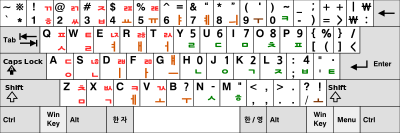
- Наиболее распространенным вариантом выступает Тубольсик. Именно в ней осуществлено разделение на гласные и согласные буквы, как на правую и левую стороны соответственно. Удвоенные же располагаются снизу самого устройства. Для достижения некоторых звуков потребуется нажатие клавиши «shift».
- Менее популярной и не обладающей особым спросом является модель Себольсик. Она оснащена особым сочетанием согласных. Кроме этого, можно выделить еще несколько видов данного образца клавиатуры. К категории относятся 390 версия, финальный тип и еще один представитель, в котором есть свои особенности. Именно в последнем из названных конструкций не требуется однократное нажатие кнопки «shift». Эта разработка объясняется тем, что некоторые люди не способны удерживать сразу несколько клавиш одновременно.
Таким образом, становится понятно различие между корейской и русской раскладкой. В отечественной же не нужно добиваться воспроизведения той или иной буквы посредством использования посторонних клавиш.
Как в настройках добавить корейскую раскладку?

- Сначала следует кликнуть на языковую панель.
- В окне, что откроется, надо отметить строку «параметры».
- После чего можно обращаться к разделу «добавить» и выбирать в доступном списке необходимый для вас язык. Для этого надо поставить «+» рядом с наименованием.
- В завершение обязательно надо сохранить изменения с помощью нажатия «ок».
Теперь за счет «alt» можно изменять языковые параметры.
Хотите узнавать о выходе новых статей? Подпишитесь на рассылку!
Содержание
- Корейская раскладка клавиатуры
- Особенности корейской раскладки
- Как выглядит клавиатура в Корее? Отличается ли от нашей?
- Как в настройках добавить корейскую раскладку?
- Как установить китайский, японский или корейский язык на компьютер с Windows. Установка метода ввода китайских иероглифов
- Установка поддержки китайского, японского и корейского языков
- Установка метода ввода иероглифов для китайского, японского и корейского языков
- Замена стандартного метода ввода китайских иероглифов в Windows
- Как поставить клавиатуру на корейский для любого устройства? Пошаговое руководство
- Что такое клавиатура для ввода корейских букв и символов?
- Программы и приложения для изменения и перевода клавиатуры на корейский язык
- Переключиться на ПК с Windows
- Windows 7
- Windows 8
- Windows 10
- Использовать на компьютерах Mac
- Положите на свой мобильный Android
- Gboard
- Положите на iPhone
- Кейборд Swiftkey
- Пишите на корейском языке с помощью виртуальных онлайн-инструментов
- Корейская раскладка клавиатуры: как добавить корейские символы
- Опубликовано kachlife в 28.10.2020 28.10.2020
- Руководство пользователя Pages для Mac
- Установка поддержки китайского, японского и корейского языков
- С ключами хангыль/HANJA
- Замена стандартного метода ввода китайских иероглифов в Windows
- Комментарии
- Добавить комментарий
- Сведения о вопросе
- Особенности корейской раскладки
- Как выглядит клавиатура в Корее? Отличается ли от нашей?
- Как в настройках добавить корейскую раскладку?
- Как печатать на корейском на компьютере
- macOS
- Linux
Корейская раскладка клавиатуры

Особенности корейской раскладки
Для начала желательно понять, что из себя представляет непосредственно сам алфавит. В Корее применяют в речи и в написании 14 согласных, 10 гласных, 11 сложных звуков — дифтонгов и 5 сдвоенных согласных букв. Таким образом, складывается общая сумма в сорок букв. Конечно же, такое количество не уместиться на одной стандартной клавиатуре. Тем более, если прибавлять к числу различные символы и цифры. Именно поэтому была задумана следующая технология: при нажатии клавиши «shift» согласная или гласная может удваиваться. Что касается дифтонгов, так это представление особой комбинации из нескольких букв, из которых и складывается тот или иной символ.
ВНИМАНИЕ! Разработчики буквально разделили изобретение на две части, каждая из которых отвечает за отдельный звук речи. Так что, как можно заметить, производители продумали каждое действие для пользователей и обеспечили максимальное удобство при эксплуатации.
Как выглядит клавиатура в Корее? Отличается ли от нашей?
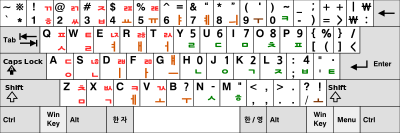
Таким образом, становится понятно различие между корейской и русской раскладкой. В отечественной же не нужно добиваться воспроизведения той или иной буквы посредством использования посторонних клавиш.
Как в настройках добавить корейскую раскладку?

Теперь за счет «alt» можно изменять языковые параметры.
Источник
Как установить китайский, японский или корейский язык на компьютер с Windows. Установка метода ввода китайских иероглифов
Необходимость установки китайского (японского, корейского) языка на компьютер встает перед всеми, кто изучает эти языки или работает со странами Азии.
Процесс установки языка в Windows достаточно прост. Рассмотрим как это сделать в Windows XP. Процесс установки языков на компьютер с Windows состоит из двух частей: установка поддержки отображения нужного вам языка, и установка методов вода иероглифов на компьютере.
Эта статья дает наглядное описание всего процесса.
Итак, установка языков на компьютер будет состоять из двух шагов:
Рассмотрим каждый шаг подробно.
Установка поддержки китайского, японского и корейского языков
Система выдаст предупреждение, что Вы собираетесь установить поддержку китайского, японского и корейского языков. Необходимо подтвердить нажатием «ОК», и, вернувшись на вкладку «Языки», нажать там кнопку «Применить».
Система начнет установку необходимых файлов для поддержки китайского и остальных языков. Далее возможен один из двух вариантов развития событий:
По окончании установки система может запросить перезагрузку компьютера, подтверждаем и перезагружаемся.
Установка метода ввода иероглифов для китайского, японского и корейского языков
Нажимаем «Добавить» и в открывшемся окне выбираем Китайский (КНР) (таким же способом добавляются японский и корейский). Для китайского в поле «Раскладка клавиатуры или метод ввода» должно быть указано «Chinese Simplified Microsoft Pinyin IME 3.0»:
Нажимаем «ОК» и перезагружаемся, если система этого потребует.
Теперь Вы можете, как просматривать иероглифические тексты на компьютере, так и набирать иероглифы. Для набора иероглифического текста нужно переключить язык как обычно сочетанием клавиш Ctrl+Shift или Alt+Shift. Для того, чтобы напечатать иероглиф, наберите на клавиатуре нормативное чтение латиницей данного иероглифа (для китайского наберите чтение пиньинь), выберите стрелками вверх и вниз нужный иероглиф из списка и нажмите пробел.
Но это еще не все. Остается последний, необязательный, но крайне рекомендуемый штрих. Эргономика и функциональность стандартного метода ввода китайских иероглифов в Windows оставляет желать лучшего, поэтому лучше заменить его на более удобный метод ввода. По крайней мере, так в Windows обстоят дела с китайским. Насколько удобен стандартный ввод в Windows японского и корейского, точно не знаю. Если кто-то из читателей владеет информацией, поделитесь, пожалуйста, в комментариях.
Замена стандартного метода ввода китайских иероглифов в Windows
Наиболее популярные методы (или системы) ввода китайских иероглифов сейчас: Google Pinyin, QQ Pinyin, Sogou Pinyin. Существуют и другие системы ввода китайского, при желании можете исследовать интернет на этот предмет, набирая в поисковике что-нибудь вроде «chinese input method». Чтобы скачать метод ввода с сайта, обычно надо нажать заметную кнопку с надписью 下载 (Скачать), 立即下载 или 立刻下载 (Немедленно скачать), бывают варианты 免费下载 (Скачать бесплатно), 免费下载PC版 (Скачать бесплатно версию для компьютера) и т. д.
Осталось удалить стандартный метод ввода Chinese Simplified Microsoft Pinyin IME, чтобы не мешался (выделяем его и нажимаем справа «Удалить»):
Применяем настройки нажатием «ОК» в этом окне, затем нажимаем «ОК» на вкладке «Языки», и все, на этом установка закончена.
Источник
Как поставить клавиатуру на корейский для любого устройства? Пошаговое руководство
С помощью этого руководства вы сможете написать своему другу на Facebook, который понимает этот язык, а вы не знаете. Также мы приглашаем вас использовать эти знания, чтобы удивить всех своих друзей и делать уникальные и особые комментарии.
Что такое клавиатура для ввода корейских букв и символов?
Очень легко писать на корейском языке с помощью методов, которые мы вам предоставим. Вам не нужно проходить интенсивный курс или что-то в этом роде, вам просто нужно настроить свое оборудование под него. Чтобы набрать текст на корейском языке, вы должны изменить клавиатуру, которую вы используете регулярно, вы можете сделать это с помощью программ и некоторых настроек.
Что-то очень важное, что вы должны иметь в виду, это знать, что корейский не написан в наших письмах. В настоящее время большинство устройств (мобильные телефоны, компьютеры, планшеты и другие) поддерживают этот язык (корейский язык), хотя есть некоторые исключения.
Как видите, буквы вашего обычного алфавита можно сопоставить с помощью приведенного ниже изображения с буквами языка. Хотя многие онлайн-программы показывают клавиатуру с обеими буквами которые служат руководством, некоторые другие только визуализируют выбранный язык.
Первое и самое важное, что нужно понять при написании, это то, что, в отличие от нашей клавиатуры, гласные и согласные разбросаны повсюду, структурирует их отдельно.
С левой стороны находятся согласные, а справа гласные.
Согласные в Корее (я имею в виду клавиатуру):
Программы и приложения для изменения и перевода клавиатуры на корейский язык
Переключиться на ПК с Windows
Изменить язык клавиатуры в Windows очень просто, вы можете сделать это из системных настроек, вам просто нужно найти нужный язык и все. Еще проще, если у вас уже установлен пакет jargon, достаточно будет выбрать его на рабочем столе. Чтобы узнать, как это сделать из разных версий, продолжите чтение.
Windows 7
Для этого есть разные способы, но на этот раз мы научим вас делать это из панели задач.
Если вы не видите буквы на панели задач, вы можете ввести их следующим образом:
Windows 8
Windows 10
После того, как вы включили раскладку клавиатуры для двух или более языков, вы можете использовать языковую панель, чтобы изменить и использовать те, которые вы хотите. Чтобы узнать, как это сделать, выполните следующие действия.
Использовать на компьютерах Mac
Эта операционная система предназначена для отображения языка страны, в которой она была приобретена. Тем не менее, благодаря своей конфигурации может быть преобразован в любой другой, который мы хотим.
Чтобы сделать это, выполните следующие действия:
Положите на свой мобильный Android
Если это не приводит к конфигурации вашего устройства, вы можете загрузить инструмент в Play Store. Один из тех, которые мы рекомендуем установить,-это Gboard, который имеет разные методы письма.
Gboard
Это приложение позволяет вам настроить его по своему вкусу, в дополнение к этому у него есть обширный каталог смайликов. Среди его функций выделяется средство поиска, поскольку оно обеспечивает быстрый доступ к поисковой системе.
Положите на iPhone
Хорошая особенность iOS состоит в том, что, хотя они все более продвинуты, у есть приложения, которые делают его наиболее практичным делом при его использовании. Например, Квиборд Swiftkey.
Кейборд Swiftkey
Эта программа имеет очень простую платформу для управления. Одним из его преимуществ является то, что он сохраняет слова, которые вы пишете, то есть создает собственный персонализированный словарь.
Пишите на корейском языке с помощью виртуальных онлайн-инструментов
Вы также можете использовать виртуальные инструменты для изменения жаргона клавиатуры, чтобы вы могли назначить распределение клавиш на другом языке. Вот некоторые из рекомендуемых нами.
Источник
Корейская раскладка клавиатуры: как добавить корейские символы
Опубликовано kachlife в 28.10.2020 28.10.2020

Руководство пользователя Pages для Mac
Международные раскладки клавиатуры, доступные на компьютере Mac, позволяют вводить текст на множестве различных языков и использовать языки с другими системами письма, такие как китайский, японский и корейский. В приложении Pages предусмотрены специальные функции форматирования для различных языков: стили выделения, стили оформления списков и фонетическая транскрипция.
Для получения наилучших результатов рекомендуется использовать следующие шрифты.
Упрощенный китайский: PingFang SC
Традиционный китайский для Тайваня: PingFang TC
Традиционный китайский для Гонконга и Макао: PingFang HK
Корейский: Apple SD Gothic Neo
Японский: шрифты Hiragino Sans (шрифт без засечек) или Hiragino Mincho (шрифт с засечками)
Важно! В следующих инструкциях предполагается, что на Mac включена хотя бы одна из раскладок для китайского, японского или корейского языка. Чтобы включить международные раскладки, откройте «Системные настройки», нажмите «Клавиатура», затем нажмите «Источники ввода».
Установка поддержки китайского, японского и корейского языков
Заходим в «Пуск — Панель управления — Язык и региональные стандарты» и на вкладке «Языки» устанавливаем обе галочки для поддержки языков:
Система выдаст предупреждение, что Вы собираетесь установить поддержку китайского, японского и корейского языков. Необходимо подтвердить нажатием «ОК», и, вернувшись на вкладку «Языки», нажать там кнопку «Применить».
Система начнет установку необходимых файлов для поддержки китайского и остальных языков. Далее возможен один из двух вариантов развития событий:
По окончании установки система может запросить перезагрузку компьютера, подтверждаем и перезагружаемся.
С ключами хангыль/HANJA
Эй, я просто пытался понять это, и у меня есть куда лучше ответить. На стандартных корейских клавиатурах слева и справа от пробела расположены клавиши ввода langauge. Причина, по которой вы не можете заставить их работать, состоит в том, что вы должны выбрать «Корейский» в качестве языка ввода по умолчанию. Затем, вы можете сделать ключи хангыль работать. Не используйте неуклюжий MS shift+ бла бла.
шагов для Win 7 — при условии, что вы уже установили пакеты корейского и китайского языков:
1) Нажмите кнопку Windows и перейдите на главную панель управления (имеет 8 иконок)
2) выберите «Изменить клавиатуру или другие методы ввода» в разделе Часы, язык и регион.
3) выберите вкладку языки и клавиатуры. Затем нажмите кнопку «Изменить клавиатуру» кнопка
5) Чтобы проверить, что вы закончили с первой частью, нажмите кнопку главного окна в левом нижнем углу и введите » osk » в строке поиска. OSK- «экранная клавиатура». Если появится раскладка клавиатуры Hangul/Hanja, вы находитесь в бизнесе.
6) последний шаг. Ваш веб-браузер дурацкий. Вам нужно будет нажать Настройки и на вкладке » Общие «выбрать » языки». Необходимо добавить любые языки, которые вы хотите видеть или с которыми вы можете печатать. Это означает, что вы не можете сделать все правильно на корейском языке в интернете, пока вы не добавили параметры корейского языка в»языковые настройки». Ключ Hanja работает,но я не знаю, будет ли браузер корректно отображать китайский материал без добавления китайских языков в настройках browswer. Мои языковые навыки там ограничены, так что вам придется экспериментировать самостоятельно.
особое внимание:для того, чтобы получить доступ к Hanja (китайские иероглифы), вы должны выделить слово, введенное на корейском языке а затем нажмите клавишу Ханджи, которая находится слева от пробела. Затем будет предложено раскрывающееся меню потенциальных китайских иероглифов.
фактические корейские клавиши клавиатуры гораздо быстрее и более удовлетворительным, чем Доркинг вокруг с помощью мыши и нажав настройки doofy языковой панели.Кроме того, последнее замечание, Не забудьте установить все обновления windows, которые появятся после установки обновления языка. Они необходимы архитектура и обновления, чтобы сделать ОС многоязычный.
удачи и я надеюсь, что это помогает кто-то.
Использование размеров шрифтов в соответствии с государственным стандартом континентального Китая
Если в региональных настройках Mac выбран регион «Китай континентальный», в Pages во всплывающем меню размера шрифта, помимо стандартных размеров, отображаются размеры шрифта в соответствии с государственным стандартом континентального Китая. Благодаря этому можно с легкостью приводить текст на китайском языке, который имеется в документе, к соответствующим размерам.
Выберите меню Apple > «Системные настройки» > «Язык и регион», затем нажмите всплывающее меню «Регион» и выберите «Азия» > «Китай континентальный».
Если во время изменения этой настройки документ был открыт, закройте его и снова откройте.
Чтобы изменить размер китайского текста, выберите текст, который нужно изменить. В боковой панели «Формат» нажмите вкладку «Текст», затем нажмите кнопку «Стиль» на вкладке «Текст».
Нажмите всплывающее меню размера шрифта и выберите размер.

См. такжеЗадание клавиатуры или другого источника ввода для другого языкаФорматирование документа для другого языка в Pages на Mac
Благодарим вас за отзыв.
Замена стандартного метода ввода китайских иероглифов в Windows
Наиболее популярные методы (или системы) ввода китайских иероглифов сейчас: Google Pinyin, QQ Pinyin, Sogou Pinyin. Существуют и другие системы ввода китайского, при желании можете исследовать интернет на этот предмет, набирая в поисковике что-нибудь вроде «chinese input method». Чтобы скачать метод ввода с сайта, обычно надо нажать заметную кнопку с надписью 下载 (Скачать), 立即下载 или 立刻下载 (Немедленно скачать), бывают варианты 免费下载 (Скачать бесплатно), 免费下载PC版 (Скачать бесплатно версию для компьютера) и т. д.
Преимущества указанных систем ввода по сравнению со стандартным вводом Windows очевидны. Среди них — более мощный функционал, более приятный глазу дизайн, возможность набирать слова и фразы по первым буквам пиньиня (например, для набора фразы 你好我的朋友 необязательно набирать на клавиатуре nihao wo de pengyou, а достаточно набрать nhwdpy). Это ускоряет работу с китайским на компьютере и делает ее более удобной.
Определившись с выбором системы ввода, скачиваем ее установочный файл на свой компьютер, запускаем этот файл и устанавливаем данную систему ввода. Далее заходим в «Пуск — Панель управления — Язык и региональные стандарты» на вкладку «Языки» и жмем кнопку «Подробнее». В появившемся окне будут указаны установленные языки и методы ввода. Здесь необходимо добавить установленный только что метод ввода китайского (Google Pinyin, QQ Pinyin, Sogou Pinyin или другой выбранный вами метод), если он уже не добавлен автоматически. Для этого выделяем китайский язык и нажимаем справа «Добавить». В появившемся окне в поле «Раскладка клавиатуры или метод ввода» выбираем установленный только что метод ввода и нажимаем «ОК»:
Осталось удалить стандартный метод ввода Chinese Simplified Microsoft Pinyin IME, чтобы не мешался (выделяем его и нажимаем справа «Удалить»):
Применяем настройки нажатием «ОК» в этом окне, затем нажимаем «ОК» на вкладке «Языки», и все, на этом установка закончена.
Комментарии
Добавить комментарий
Сведения о вопросе
Последнее обновление 24 октября, 2020 Просмотры 3 664 Относится к:
Особенности корейской раскладки
Для начала желательно понять, что из себя представляет непосредственно сам алфавит. В Корее применяют в речи и в написании 14 согласных, 10 гласных, 11 сложных звуков — дифтонгов и 5 сдвоенных согласных букв. Таким образом, складывается общая сумма в сорок букв. Конечно же, такое количество не уместиться на одной стандартной клавиатуре. Тем более, если прибавлять к числу различные символы и цифры. Именно поэтому была задумана следующая технология: при нажатии клавиши «shift» согласная или гласная может удваиваться. Что касается дифтонгов, так это представление особой комбинации из нескольких букв, из которых и складывается тот или иной символ.
ВНИМАНИЕ! Разработчики буквально разделили изобретение на две части, каждая из которых отвечает за отдельный звук речи. Так что, как можно заметить, производители продумали каждое действие для пользователей и обеспечили максимальное удобство при эксплуатации.
Как выглядит клавиатура в Корее? Отличается ли от нашей?

Таким образом, становится понятно различие между корейской и русской раскладкой. В отечественной же не нужно добиваться воспроизведения той или иной буквы посредством использования посторонних клавиш.
Как в настройках добавить корейскую раскладку?
Для многих начинающих людей, что готовятся к изучению представленного языка, требуется практика с написанием корейских слов. Следовательно, для установки надо выполнить ниже описанные действия:
Теперь за счет «alt» можно изменять языковые параметры.
Источник
Как печатать на корейском на компьютере
Откройте панель поиска Windows. Обычно это можно сделать, щелкнув кружок или увеличительное стекло в нижнем левом углу экрана.
Нажмите Региональные и языковые настройки.
Нажмите + Добавить язык. Он находится под заголовком «Языки» на правой панели. Появится список языков.
Щелкните корейский язык. Это вернет вас к предыдущему экрану. Корейский теперь отображается в списке языков.
Щелкните корейский язык и выберите Параметры.
Нажмите Скачать. Это установит языковой пакет. Вам будет предложено перезагрузить компьютер после его установки.
Нажмите Перезагрузите машину, чтобы завершить установку.. Компьютер выключится и перезагрузится. Вернувшись на рабочий стол, переходите к следующему шагу.
Нажмите и удерживайте Windows ⊞ Победа ключ и пробел. Появится список установленных языков.
Выберите корейский язык. Для этого продолжайте удерживать клавишу Windows и нажимайте пробел, пока не будет выбран язык.
Щелкните значок А. Он находится в правом нижнем углу экрана. Это переключит клавиатуру на хангыль (한글).
macOS
Щелкните значок
Нажмите Системные настройки….
Нажмите Международный. Это синий флаг с белой картой внутри.
Щелкните значок Меню ввода таб. Он находится в верхней части окна. Появится список языковых вводов.
Прокрутите вниз и установите флажок «Hangul.Под ним вы увидите несколько вариантов.
Установите флажок рядом с ‘2-Set Korean.«Вам не нужно выбирать другие параметры для ввода на корейском языке. [1] X Источник исследования
Переключитесь на корейскую клавиатуру / ввод. Когда вы будете готовы начать печатать, щелкните значок флага вашей страны в правом верхнем углу экрана, затем выберите 2 комплекта корейских.
Linux
Открой командная строка. Это необходимо для установки пакета ibus-hangul. На большинстве платформ Linux значок командной строки представляет собой значок черного экрана с надписью «Терминал».
Запустите im-config. Тип im-config в командную строку. В открывшемся окне всегда нажимайте OK и нажимайте Да, когда вас спрашивают: «Вы явно выбираете конфигурацию пользователя?». Это настроит компьютер так, чтобы он действительно заметил, что у вас есть новый метод ввода.
Перезагрузите компьютер. По какой-то причине он не заметит изменений, если вы этого не сделаете.
Откройте (системные) настройки (обычно есть изображение шестеренки, гаечного ключа или некоторых других инструментов) и перейдите в раздел, где вы можете выбрать источники входного сигнала. В зависимости от платформы это называется как-то вроде ввода текста, языка и ввода или просто источников ввода.
Добавьте источник входного сигнала хангыль. Для этого щелкните символ + или Добавить под списком источников ввода. Появится новое окно, в котором показаны все возможные источники входного сигнала. Ищите «корейский». Выберите Корейский (хангыль) вариант, которого не было до того, как вы установили пакет ibus-hangul, и добавьте его.
Источник
Содержание
- Как печатать на корейской клавиатуре?
- Вопрос: как запомнить расположение всех этих букв?
- Слева располагаются согласные, справа— гласные
- Согласные на корейской клавиатуре
- Гласные на корейской клавиатуре
- Как печатать дифтонги?
- Упражнение: печатаем корейской слово на клавиатуре
- Еще раз по шагам: Как подготовиться к набору текста на корейском языке
- Шаг 1: Установите корейскую клавиатуру
- Как настроить корейскую клавиатуру на Mac
- Как настроить корейскую клавиатуру на ПК (Windows 10)
- Шаг 2: Запомни макет
- Шаг 3: Изучи комбинации букв
- Корейская раскладка клавиатуры
- Особенности корейской раскладки
- Как выглядит клавиатура в Корее? Отличается ли от нашей?
- Как в настройках добавить корейскую раскладку?
- Как поставить клавиатуру на корейский для любого устройства? Пошаговое руководство
- Что такое клавиатура для ввода корейских букв и символов?
- Программы и приложения для изменения и перевода клавиатуры на корейский язык
- Переключиться на ПК с Windows
- Windows 7
- Windows 8
- Windows 10
- Использовать на компьютерах Mac
- Положите на свой мобильный Android
- Gboard
- Положите на iPhone
- Кейборд Swiftkey
- Пишите на корейском языке с помощью виртуальных онлайн-инструментов
Как печатать на корейской клавиатуре?
Один из следующих этапов после освоения корейского алфавита Хангыль — это ознакомление с корейской клавиатурой для ПК, т.е. как печатать по-корейски и какая логика заложена в расположении корейский букв на qwerty-клавиатуре.
И так, мы приступаем к изучению корейской qwerty-клавиатуру.
Вопрос: как запомнить расположение всех этих букв?
В основе расположения букв корейского языка на qwerty-клавиатуре заложена последовательная логика.
Слева располагаются согласные, справа— гласные
Макет расположение корейский букв делит клавиатуру на две части: слева располагаются согласные, справа гласные.
Удвоенные согласные печатаются с помощью зажатой клавиши [shift], а дифтонги набираются через поочерёдное нажатие образующих их гласных.
Согласные на корейской клавиатуре
Сдвоенные корейские согласные ㅃ ㅉ ㄸ ㄲ ㅆ располагаются в верхнем ряду и печатаются с помощью зажатой клавишы shift:
Придыхательные согласные ㅋㅌㅊㅍ занимают нижний левый ряд:
Придыхательные (аспирированные) согласные произносятся с резким выдыхом воздуха.
На английском языке аспирированные согласные — это K, T и P.
Если ты приложишь ладонь ко роту и произнесёшь эти буквы, почувствуешь резкий кратковременный поток воздуха.
В корейской фонетике похожие звуки ㅋ/K, ㅌ/T и ㅍ/P также являются аспирированными согласными, прослушать их аудио произношение можно здесь.
Гласные на корейской клавиатуре
Как уже было ранее сказано, гласные на корейской клавиатуре располагаются с левой стороны.
Раскладка содержит только 12 гласных (всего в корейском алфавите 14 основных гласных + 11 дифтонгов, двух комбинированных гласных звука).
Чтобы напечатать корейские буквы ㅒиㅖ, нужно удерживая нажатым shift, использоватьㅐиㅔ, соответственно:
Как печатать дифтонги?
Чтобы напечатать дифтонги на корейской клавиатуре нужно поочерёдно нажимать их образующие гласные:
Дифтонги и комбинирование двух гласных букв:
- ㅢ = ㅡ +ㅣ
- ㅚ = ㅗ +ㅣ
- ㅘ = ㅗ + ㅓ
- ㅙ = ㅗ + ㅐ
- ㅟ = ㅜ + ㅣ
- ㅝ = ㅜ + ㅓ
- ㅞ = ㅜ + ㅔ
Упражнение: печатаем корейской слово на клавиатуре
Давай попробуем напечатать корейское слово 새 (sae), «птица»:
Сначала нажмите на согласную ㅅ:
Затем нажмите на гласную:
Еще раз по шагам: Как подготовиться к набору текста на корейском языке
Шаг 1: Установите корейскую клавиатуру
Первое, что нужно сделать, это, конечно, установить корейскую клавиатуру на вашем компьютере.
Существует две основных вида корейских клавиатур:
- клавиатура 두벌식 (du-beol-sik, или 2 — beolsik)
- клавиатура 세벌식 (se-beol-sik, или 3-beolsik)
Корейская клавиатура 두벌식 разделяет согласные и гласные на соответствующие стороны: левая для согласных и правая для гласных.
Корейская клавиатура 세벌식 имеет слоговые начальные согласные (те, которые могут появиться перед гласной) справа и гласные, согласные кластеры и слоговые конечные согласные (те, которые могут появиться после гласной) слева.
Хотя корейская клавиатура 세벌식 должна быть более эргономичной, корейская клавиатура 두벌식 является стандартной для корейцев и используется более широко.
Получить доступ к корейской клавиатуре довольно легко, так как большинство современных компьютеров имеют многоязычные функции.
Вот простое руководство по настройке.
Как настроить корейскую клавиатуру на Mac
- Перейди в раздел “Системные настройки” (расположен на значке apple в углу).
- Нажми на клавиатуру, затем перейдите на вкладку “Источники ввода”.
- Нажми на символ + под левой боковой панелью (где будут перечислены все языковые клавиатуры, настроенные в данный момент).
- Прокрути вниз до корейского варианта и выбери нужный тип клавиатуры.
- Чтобы быстро поменять клавиатуру позже, выберите опцию “Показать меню ввода в строке меню”—увидишь значок флага в строке меню, который можно щелкнуть, чтобы изменить раскладку клавиатуры и язык.
Как настроить корейскую клавиатуру на ПК (Windows 10)
- В меню “Пуск” перейдите в раздел “Настройки”.
- Нажми на “Время и язык”, затем “Регион и язык”.
- Выбери “корейский”, а затем “Добавить клавиатуру”.
- Выбери раскладку корейской клавиатуры, которую предпочитаешь.
- Чтобы быстро поменять корейскую клавиатуру позже, нажми и удерживайте клавишу Windows, а затем нажмите пробел — вы сможете переключаться между раскладками клавиатуры.
- Обрати внимание, что инструкции могут немного отличаться в зависимости от текущей версии Windows. Можешь легко найти эти инструкции, выполнив поиск на странице поддержки Microsoft.
Шаг 2: Запомни макет
Помните, по сути, изучаешь совершенно новую клавиатуру, с символами, расположенными в местах, предназначенных для того, чтобы быть удобными для корейцев (но не обязательно для других)!
Ты можешь подумать, что запоминание означает долгое и пристальное рассматривание клавиатуры, но это не лучший способ.
Вместо этого постарайся запомнить общие детали, например, где находятся гласные и согласные, какие клавиши имеют двойные согласные и так далее.
Когда будешь практиковаться в наборе текста, мышечная память поможет — со временем будешь печатать по-корейски быстро и легко, даже не глядя на клавиатуру!
В след статье рассмотрим некоторые онлайн-ресурсы, которые можешь использовать специально для практики набора текста на корейском языке, но один из лучших способов запомнить корейскую раскладку клавиатуры — это использовать ее в своем обучении.
Это может показаться не самым простым делом, если учишься с помощью учебника или других инструментов, которые не дают возможности набирать текст напрямую.
Для очень прилежных студентов использование корейской клавиатуры или обложки клавиатуры может быть фантастическим методом запоминания:
- Корейские чехлы для клавиатур, такие как корейская крышка клавиатуры Kuzy`s для Mac, можно просто положить поверх существующей клавиатуры.
- Если хочешь, можешь приобрести настоящую корейскую клавиатуру — к счастью, многие корейские клавиатуры двуязычны, а также имеют раскладку QWERTY, наложенную на корейские символы, например, USB корейско-английская клавиатура от Samsung.
- Третий вариант — это наклейки с корейскими символами на клавиатуру. Это, безусловно, самый дешевый вариант, хотя ты можешь убедиться, что наклейки находятся на нужных клавишах!
Шаг 3: Изучи комбинации букв
Письменный корейский язык состоит из символов, объединенных определенным образом, что приводит к слогам, которые звучат путем сцепления звуков этих символов.
Общее правило состоит в том, что за согласной следует гласная, и за этой гласной может следовать либо согласная, либо гласная.
Для набора текста очень полезно иметь четкое представление о том, как работают корейские комбинации символов и обращать особое внимание на гласные!
При наборе текста на корейском языке заметишь, что символы будут автоматически объединяться.
После того как закончишь печатать слог и перейди к следующему, начальная согласная для этого нового слога может автоматически появиться в нижней части вашего первого слога — например, если набираешь 가족 (gajok, что означает “семья”) и только что закончил печатать 가, символ ㅈ сначала появится прямо под ним, чтобы написать 갖.
Не пугайся—это происходит потому, что любой корейский слог может содержать более двух символов, поэтому компьютер не сразу поймет, какое слово набираешь.
Тем не менее, если продолжишь печатать, система автоматически исправит слова соответствующим образом, пока ты печатаешь правильно.
Это делает процесс довольно удобным!
Выполнив эти шаги, теперь ты можешь начать использовать некоторые ресурсы, чтобы действительно начать печатать на корейском!
Источник
Корейская раскладка клавиатуры

Особенности корейской раскладки
Для начала желательно понять, что из себя представляет непосредственно сам алфавит. В Корее применяют в речи и в написании 14 согласных, 10 гласных, 11 сложных звуков — дифтонгов и 5 сдвоенных согласных букв. Таким образом, складывается общая сумма в сорок букв. Конечно же, такое количество не уместиться на одной стандартной клавиатуре. Тем более, если прибавлять к числу различные символы и цифры. Именно поэтому была задумана следующая технология: при нажатии клавиши «shift» согласная или гласная может удваиваться. Что касается дифтонгов, так это представление особой комбинации из нескольких букв, из которых и складывается тот или иной символ.
ВНИМАНИЕ! Разработчики буквально разделили изобретение на две части, каждая из которых отвечает за отдельный звук речи. Так что, как можно заметить, производители продумали каждое действие для пользователей и обеспечили максимальное удобство при эксплуатации.
Как выглядит клавиатура в Корее? Отличается ли от нашей?
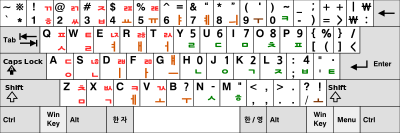
- Наиболее распространенным вариантом выступает Тубольсик. Именно в ней осуществлено разделение на гласные и согласные буквы, как на правую и левую стороны соответственно. Удвоенные же располагаются снизу самого устройства. Для достижения некоторых звуков потребуется нажатие клавиши «shift».
- Менее популярной и не обладающей особым спросом является модель Себольсик. Она оснащена особым сочетанием согласных. Кроме этого, можно выделить еще несколько видов данного образца клавиатуры. К категории относятся 390 версия, финальный тип и еще один представитель, в котором есть свои особенности. Именно в последнем из названных конструкций не требуется однократное нажатие кнопки «shift». Эта разработка объясняется тем, что некоторые люди не способны удерживать сразу несколько клавиш одновременно.
Таким образом, становится понятно различие между корейской и русской раскладкой. В отечественной же не нужно добиваться воспроизведения той или иной буквы посредством использования посторонних клавиш.
Как в настройках добавить корейскую раскладку?

- Сначала следует кликнуть на языковую панель.
- В окне, что откроется, надо отметить строку «параметры».
- После чего можно обращаться к разделу «добавить» и выбирать в доступном списке необходимый для вас язык. Для этого надо поставить «+» рядом с наименованием.
- В завершение обязательно надо сохранить изменения с помощью нажатия «ок».
Теперь за счет «alt» можно изменять языковые параметры.
Источник
Как поставить клавиатуру на корейский для любого устройства? Пошаговое руководство
Для многих писать по-корейски-это необходимость, а для других-просто хобби, если вы знаете, как это сделать, то все в деталях. Вы должны знать, что корейский алфавит полностью отличается от нашего , что является проблемой для многих, если они хотят написать в нем. Однако некоторые предпочитают запускать его с помощью Google Translator , но этот метод очень, очень утомительный.
Вот почему сегодня мы собираемся показать вам, как писать по-корейски , просто настроив свой Windows или Mac . Если у вас есть Android или iPhone, не запутайтесь, что у нас есть для вас руководство, с такими простыми шагами, что даже 5-летний ребенок сможет это сделать.
С помощью этого руководства вы сможете написать своему другу на Facebook, который понимает этот язык, а вы не знаете. Также мы приглашаем вас использовать эти знания, чтобы удивить всех своих друзей и делать уникальные и особые комментарии.
Что такое клавиатура для ввода корейских букв и символов?
Очень легко писать на корейском языке с помощью методов, которые мы вам предоставим. Вам не нужно проходить интенсивный курс или что-то в этом роде, вам просто нужно настроить свое оборудование под него. Чтобы набрать текст на корейском языке, вы должны изменить клавиатуру, которую вы используете регулярно, вы можете сделать это с помощью программ и некоторых настроек.
Что-то очень важное, что вы должны иметь в виду, это знать, что корейский не написан в наших письмах. В настоящее время большинство устройств (мобильные телефоны, компьютеры, планшеты и другие) поддерживают этот язык (корейский язык), хотя есть некоторые исключения.
Как видите, буквы вашего обычного алфавита можно сопоставить с помощью приведенного ниже изображения с буквами языка. Хотя многие онлайн-программы показывают клавиатуру с обеими буквами которые служат руководством, некоторые другие только визуализируют выбранный язык.
Первое и самое важное, что нужно понять при написании, это то, что, в отличие от нашей клавиатуры, гласные и согласные разбросаны повсюду, структурирует их отдельно.
С левой стороны находятся согласные, а справа гласные.
Согласные в Корее (я имею в виду клавиатуру):
- q> shift + q,
- w> shift + w,
- e> shift + e,
- r> shift + r ,
- t> shift + t,
- a, s, d, f, g, z, x, c, yv (остальные являются гласными).
Программы и приложения для изменения и перевода клавиатуры на корейский язык
В этом разделе мы объясним, какие программы использовать и как настроить клавиатуру , чтобы печатать на корейском языке. Независимо от вашего устройства, его можно настроить очень просто.
Переключиться на ПК с Windows
Изменить язык клавиатуры в Windows очень просто, вы можете сделать это из системных настроек, вам просто нужно найти нужный язык и все. Еще проще, если у вас уже установлен пакет jargon, достаточно будет выбрать его на рабочем столе. Чтобы узнать, как это сделать из разных версий, продолжите чтение.
Windows 7
Для этого есть разные способы, но на этот раз мы научим вас делать это из панели задач.
- На панели задач найдите буквы , которые должны быть рядом с часами.
- В тот момент, когда вы нажимаете на них, должны появиться языки по умолчанию, там вам нужно будет ввести, где написано «Показать языковую панель».
- Вы должны увидеть панель вверху, щелкнув левой кнопкой мыши, перейдите в разрешенную конфигурацию •.
- Затем откроется окно «Текстовые сервисы/языки ввода», на вкладке «Общие» введите «Добавить».
- Необходимо открыть окно с языками, в котором вам придется искать «корейский», вы должны нажать кнопку + который находится сбоку для отображения параметров. Вы заметите, что «Клавиатура» говорит вам, еще раз нажмите кнопку + , чтобы появились другие, в этом случае выберите «Корейский» . или «Microsoft IME».
- В тот момент, когда вы получите тот, который вам нужен, нажмите впередПринять •.
- Это вернет вас на вкладку, где вы были раньше , но вы увидите, что теперь в разделе «Установленные службы» вы увидите только что выбранный вами язык.
- Вам нужно только выбрать его и нажать там, где написано » Загрузить », чтобы появиться в списке по умолчанию.
- Нажмите « Применить »>« Принять », чтобы завершить изменение.
Если вы не видите буквы на панели задач, вы можете ввести их следующим образом:
- Войдите в» Меню»>»Панель управления»>»Региональные языковые настройки».
- В открывшемся окне перейдите на вкладку «Клавиатуры и языки», вы должны войти туда, где написано «Сменить клавиатуру» , и появится окно для «Текстовые службы/языки ввода».
- После этого вам просто нужно выполнить шаги, которые мы предприняли ранее.
Windows 8
Эта версия делает все процессы очень упрощенными, , чтобы у вас была более прямая и быстрая настройка. Следуйте по следующему пути и превратите клавиатуру в корейскую.
- Первое, что вам нужно сделать, это найти панель Панель чудо-кнопок и войти в Настройки , вверху вы увидите функцию, которая Изменить настройки ПК.
- Откроется новое окно конфигурации, , в котором необходимо выполнить поиск и получить доступ в Время и язык> Регион и язык.
- В этой части вы увидите язык, который используется по умолчанию, а ниже у вас будет раздел «Языки», введите впоследствииOpciones †.
- Вы увидите, что было отображено несколько опций, в которых указано «Добавить клавиатуру», введите его, чтобы открыть окно с языками, найдите иврит, который вы выбрали, и выполните нажмите «Сделать основным» .
Windows 10
После того, как вы включили раскладку клавиатуры для двух или более языков, вы можете использовать языковую панель, чтобы изменить и использовать те, которые вы хотите. Чтобы узнать, как это сделать, выполните следующие действия.
- Откройте «Языковую панель» , нажав на нее, вы увидите ее в правом нижнем углу панели задач.
- Нажмите на него, а затем на «Предпочтения по языку».
- Нажмите «Добавить язык» .
- Вы укажете подходящую для добавления, в данном случае «корейский» . Существуют разные версии, выберите ту, которую собираетесь использовать, и нажмите nextNext † .
- Затем нажмите «Установить» , таким образом. Вы добавите язык на вашем компьютере. Процесс будет почти завершен, вам просто нужно немного подождать, пока загружаете и устанавливаете.
Использовать на компьютерах Mac
Эта операционная система предназначена для отображения языка страны, в которой она была приобретена. Тем не менее, благодаря своей конфигурации может быть преобразован в любой другой, который мы хотим.
Чтобы сделать это, выполните следующие действия:
- войдите в «Apple Menu».
- выберите «Системные настройки».
- Нажмите «Язык и регион» .
- Затем нажмите кнопку «Добавить».
- Вы добавите интересующий вас язык, в данном случае «Корейский» .
Положите на свой мобильный Android
Если это не приводит к конфигурации вашего устройства, вы можете загрузить инструмент в Play Store. Один из тех, которые мы рекомендуем установить,-это Gboard, который имеет разные методы письма.
Gboard
Это приложение позволяет вам настроить его по своему вкусу, в дополнение к этому у него есть обширный каталог смайликов. Среди его функций выделяется средство поиска, поскольку оно обеспечивает быстрый доступ к поисковой системе.
Положите на iPhone
Хорошая особенность iOS состоит в том, что, хотя они все более продвинуты, у есть приложения, которые делают его наиболее практичным делом при его использовании. Например, Квиборд Swiftkey.
Кейборд Swiftkey
Эта программа имеет очень простую платформу для управления. Одним из его преимуществ является то, что он сохраняет слова, которые вы пишете, то есть создает собственный персонализированный словарь.
Следует отметить, что в дополнение к этому он содержит более 800 смайликов , что делает вашу клавиатуру очень полным элементом. Он совместим с широким спектром языков, которые вы можете идеально выбрать. Вы можете бесплатно загрузить его из Google Play и синхронизировать с облаком.
Пишите на корейском языке с помощью виртуальных онлайн-инструментов
Вы также можете использовать виртуальные инструменты для изменения жаргона клавиатуры, чтобы вы могли назначить распределение клавиш на другом языке. Вот некоторые из рекомендуемых нами.
Источник
Для многих писать по-корейски необходимо, а для других это просто хобби, и все дело в том, умеете ли вы это делать. Вы должны знать, что корейский алфавит полностью отличается от нашего, что является проблемой для многих, если они хотят там писать. Однако некоторые предпочитают запускать его с помощью Google Переводчик , но этот метод очень и очень утомителен.
Поэтому сегодня мы научим вас писать по-корейски. просто настроив свой Windows или Votre Мак . Если у вас есть Android или iPhone, Не сомневайтесь, у нас есть руководство для вас, с такими простыми шагами, которые под силу даже пятилетнему ребенку.
С помощью этого урока вы сможете написать своему другу на Facebook, который понимает этот язык и которого вы не знаете. Мы принимаем пригласить тебя также использовать эти знания, чтобы удивить всех своих друзей и делайте уникальные и особенные комментарии.
Как печатать на клавиатуре корейскими буквами и иероглифами?
Писать по-корейски очень легко, используя методы, которые мы вам дадим. Вам не нужно будет проходить ускоренный курс или что-то в этом роде, вам просто нужно адаптировать к нему свое оборудование. Чтобы писать по-корейски, вам нужно сменить клавиатуру, которую вы обычно используете, вы можете сделать это с помощью программ и определенных настроек.
Вам необходимо знать, что корейский язык не написан нашими буквами. В настоящее время большинство устройств (мобильные, компьютеры, планшеты и др.) поддерживать этот язык (Корейский), хотя явно могут быть исключения.
Как вы можете видеть, буквы вашего обычного алфавита могут быть связаны с помощью изображения ниже с буквами языка. Хотя многие онлайн-программы показывают вам клавиатуру с обеими буквами в качестве ориентира, другие показывают вам только клавиатуру для выбранного языка.
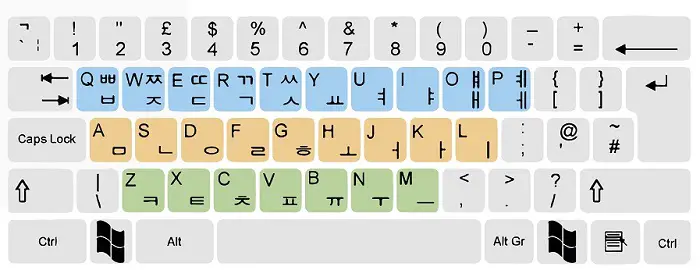
Первое и самое важное, что вам нужно понять, чтобы писать, — это то, что в отличие от нашей клавиатуры, гласные и согласные которой разбросаны повсюду, это структурирует их по отдельности.
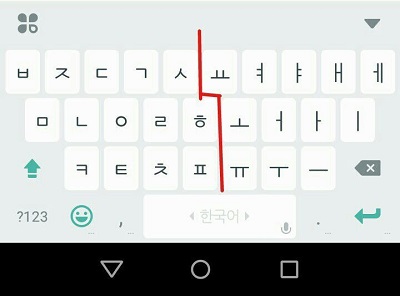
Слева — согласные, а справа — гласные.
Согласные в корейском языке (я имею в виду клавиатуру):
- q> сдвиг + q,
- ш> сдвиг + ш,
- е> сдвиг + е,
- г> сдвиг + г,
- т> сдвиг + т,
- a, s, d, f, g, z, x, c и v (остальные — гласные).
* Примечание: Сначала всегда идут согласные, затем — гласные.
Программы и приложения для изменения и перевода клавиатуры на корейский язык
В этой секции, мы объясним, какие программы использовать и как настроить клавиатуру уметь писать по-корейски. Каким бы ни было ваше устройство, его настройка очень проста.
Переключитесь на ПК с Windows
Изменить язык клавиатуры в Windows очень просто, это можно сделать в системных настройках, вы просто выберите нужный язык и все. Это еще проще, если вы уже установили пакет lingo, так как его будет достаточно только выбрать его на рабочем столе. Чтобы узнать, как это сделать, из разные версии этого, читать дальше.
Windows 7
Есть разные способы сделать это, но на этот раз мы научим вас, как это сделать на с панели задач.
- На панели задач найдите буквы который должен быть рядом с часами.

- В тот момент, когда вы нажмете на него, должны появиться предопределенные вами языки, вам нужно будет ввести их там, где написано «Показать языковую панель».
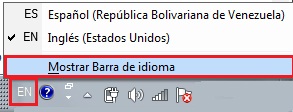
- Сверху должна появиться полоса, щелкнув левой кнопкой мыши, войдите в «Настройки».
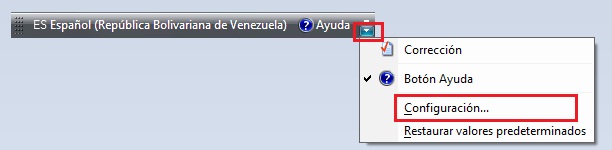
- Тогда должно открыться окно «Текстовые службы / языки ввода», во вкладке «Общий» входить «Добавлять».
- Должно открыться окно с языками, там нужно искать «Корейский язык», вы должны нажать на кнопку + à сторону для отображения параметров. Вы заметите, что он говорит «Клавиатура» , повторно введите кнопку + чтобы появились другие, в этом случае выберите «Корейский язык» ou «Майкрософт IME».
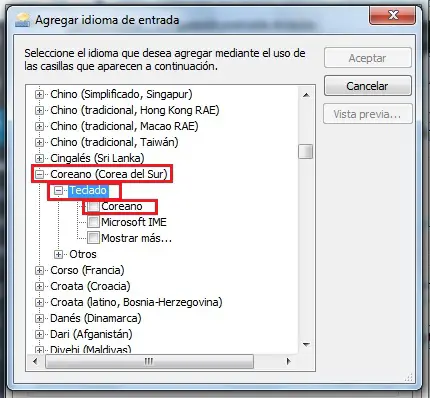
- Как только вы получите тот, который вам нужен, коснитесь » OK».
- Это вернет вас на вкладку, на которой вы были раньше, но теперь вы увидите, что в Раздел «Установленные услуги» появится только что выбранный язык.
- Все, что вам нужно сделать, это выбрать его и щелкнуть там, где написано «Загрузить» чтобы он появился в списке по умолчанию.
- пресс «Применить»> «ОК» для завершения модификации.
Если вы не видите букв на панели задач, вы можете ввести это следующим образом:
- Введите » Меню »>« Панель управления »>« Региональные языковые настройки ».
- В открывшемся окне перейдите на вкладку «Клавиатуры и языки», ты должен пойти туда, где написано «Сменить клавиатуру» и коробка «Текстовые службы / языки ввода» появиться .
- После этого вам просто нужно следуйте инструкциям, которые мы дали вам ранее.
Windows 8
Эта версия значительно упрощает все процесс, поэтому существует более прямая и быстрая настройка. Следуйте приведенному ниже пути и превратите клавиатуру в корейскую.
- Первое, что нужно сделать, это найти свой панель значков и войдите в параметры. вверх вы увидите функцию, которая состоит из изменить настройки ПК.

- Новое окно Параметры открывается , вам нужно найти и перейти к Время и язык> Регион и язык.
- В этой части вы увидите язык, который у вас установлен по умолчанию, а ниже у вас будет раздел, который «Языки», входить «Параметры».
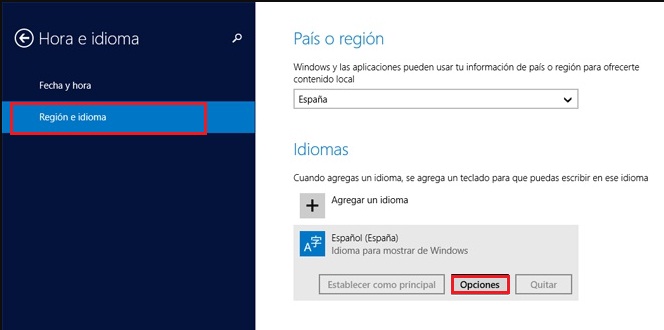
- Вы увидите, что было отображено несколько вариантов, в этом тот, который говорит «Добавить клавиатуру», введите его, чтобы открыть окно с языками, найдите иврит, выберите его и нажмите «Определить как принципала» .
«ОБНОВЛЕНИЕ ✅ Вам нужно писать на корейском с помощью алфавита хангыль, и вы не знаете, как это сделать? ⭐ ВОЙДИТЕ ЗДЕСЬ ⭐ и узнайте, как это сделать шаг за шагом с помощью этого ✅ ЛЕГКОГО и БЫСТРОГО РУКОВОДСТВА »
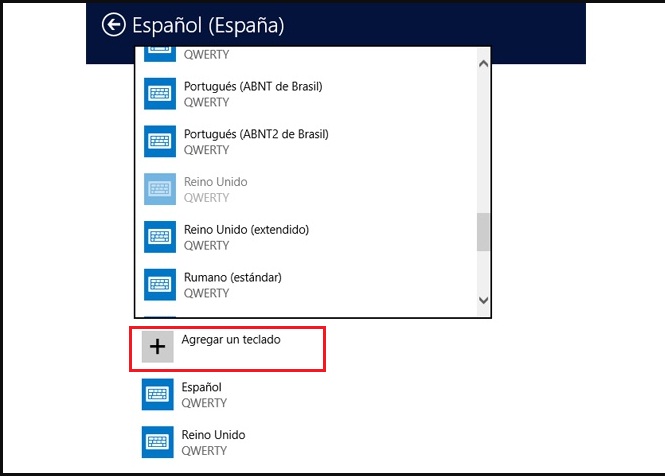
Windows 10
После того, как вы включили раскладку клавиатуры для двух или более языков вы можете использовать языковую панель, чтобы изменить и использовать те, которые вы хотите. Чтобы узнать, как это сделать, выполните следующие действия.
- Открой «Языковая панель» щелкнув по нему, вы увидите его в правой нижней части панели задач.

- Вы нажмете на него, затем на «Языковое предпочтение».
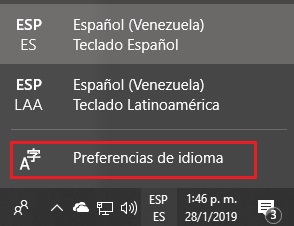
- Вы нажмете на «Добавить язык» .
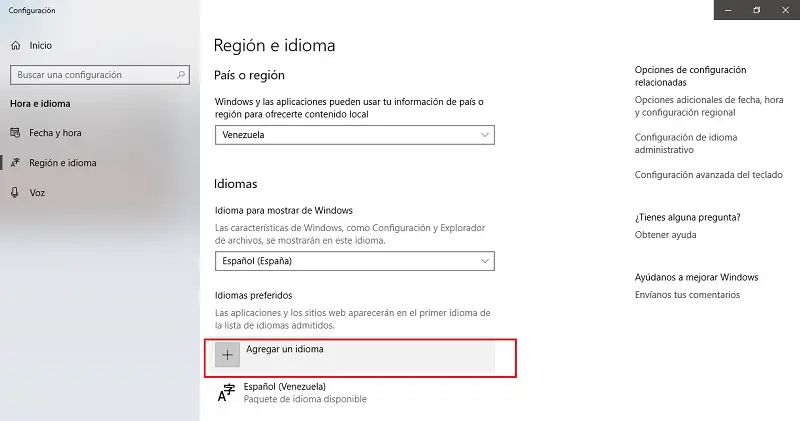
- Вы укажете соответствующий для добавления, в этом случае «Корейский язык» . Существуют разные версии, выберите ту, которую собираетесь использовать, затем нажмите «Следующий» .
- Затем вы нажмете на «Установить» , таким образом вы добавите язык на свой компьютер. Процесс будет практически завершен, вам просто нужно будет немного подождите, пока скачиваете и устанавливаете.
Используйте на компьютерах Mac
Эта операционная система предназначена для отображения языка страны, в которой она была приобретена. Однако благодаря своей конфигурации его можно трансформировать в любую другую, какую захотим.
Для этого просто выполните следующие действия:
- Введите «Яблочное меню».
- Выберите вариант «Системные настройки».
- Cliquez-сюр- «Язык и регион» .

- Затем вы нажмете кнопку «Добавлять».
- Вы добавите интересующий вас язык, в этом случае «Корейский язык» .
Наденьте свой мобильный Android
Если это не повлияет на вашу настройку снаряжения, вы можете загрузить инструмент из Play Store. Один из тех, которые мы рекомендуем установить, это Gboard, у которого есть разные способы написания.
Gboard
Это приложение позволяет вам настроить его по своему вкусу, кроме того, в нем есть огромный каталог смайликов.Среди его функций выделяется простота поиска, поскольку он обеспечивает быстрый доступ к поисковой системе.
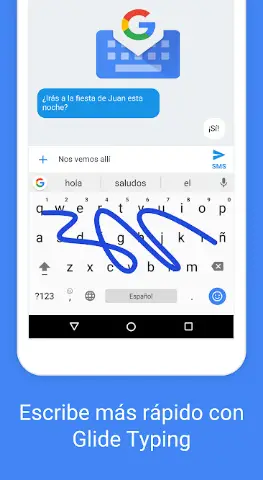
Надеть айфон
В iOS хорошо то, что, хотя они становятся все более продвинутыми, они есть приложения, которые сделают вашу работу более удобной когда вы его используете. Например, Клавиатура Swiftkey.
Клавиатура Swiftkey
Эта программа имеет очень простую в использовании платформу.Одним из его преимуществ является то, что он сохраняет слова, которые вы пишете, то есть создает ваш собственный персонализированный словарь.
Следует отметить, что в дополнение к этому у него более чем 800 смайликов , что делает вашу клавиатуру очень законченным элементом.Он совместим с множеством языков, из которых вы можете выбирать. Вы можете бесплатно скачать его из Google Play и синхронизировать со своим облаком.
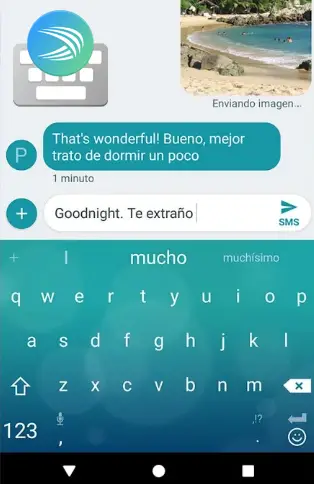
Пишите на корейском с помощью виртуальных онлайн-инструментов
Вы также можете использовать виртуальные инструменты, чтобы изменить жаргон на клавиатуре, чтобы вы могли назначить раскладку клавиш, типичную для другого языка.Вот некоторые из них, которые мы рекомендуем.
- Мой язык, это страница, на которой вы можете писать легко и бесплатно. Введите его по следующему URL-адресу: mylanguages.org/es/coreano_teclado.php
- Пишите на корейском с виртуальной клавиатуры, используя Cette страница .
- Корен Клавиатура, веб-сайт, на котором вы печатаете на корейском, очень прост, так как для этого вам не понадобится курс. Ваш URL следующий .
Если у вас есть какие-либо вопросы, оставляйте их в комментариях, мы свяжемся с вами как можно скорее, и это будет большим подспорьем для большего числа участников сообщества. Je Vous remercie!